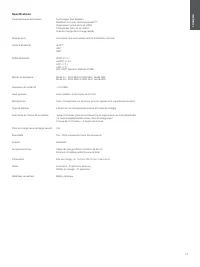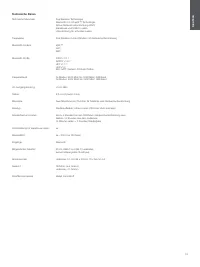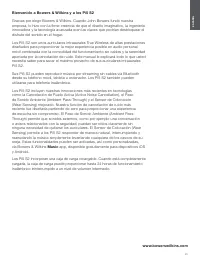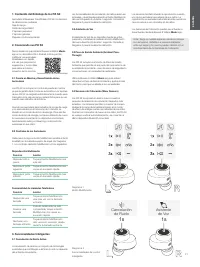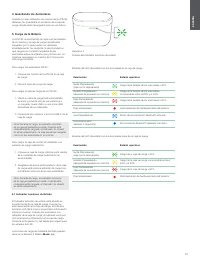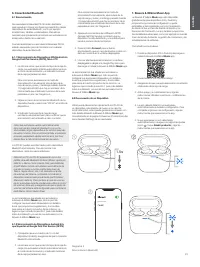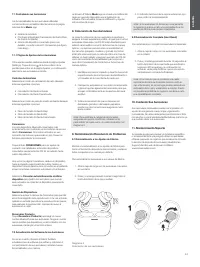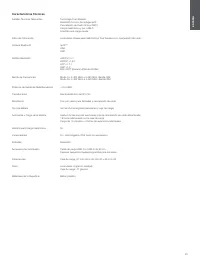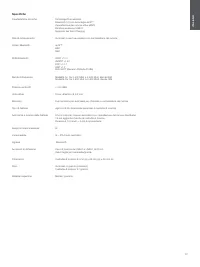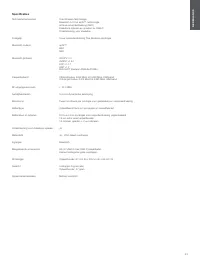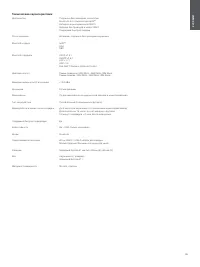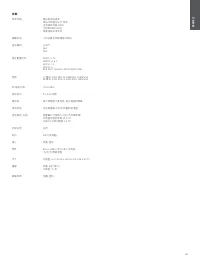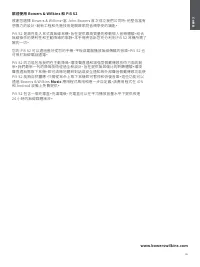Conectividad Bluetooth - Bowers & Wilkins FP43842 - Manual de uso - Página 7

Índice:
- Página 4 – Bienvenido a Bowers & Wilkins y a los Pi5 S2; app, disponible gratuitamente para dispositivos iOS; ESPAÑOL
- Página 5 – Contenido del Embalaje de los Pi5 S2; Funcionalidades Inteligentes; Cancelación
- Página 6 – Guardando los Auriculares
- Página 7 – Conectividad Bluetooth
- Página 8 – Colocación de Sus Auriculares
- Página 9 – Características Técnicas
23
ESP
AÑOL
6. Conectividad Bluetooth
6.1 Sincronización
Sus auriculares intraaurales Pi5 S2 están diseñados
para reproducir música por streaming inalámbrico desde
dispositivos de audio Bluetooth, como por ejemplo
smartphones, tabletas u ordenadores. Para ello es
necesario que previamente sincronice sus auriculares con
el dispositivo fuente de su elección.
Cuando desembale sus auriculares intraaurales Pi5 S2,
estarán preparados para sincronizarse con cualquier
dispositivo de audio Bluetooth.
6.1.1 Sincronización de Dispositivos iOS/Android sin
Google Fast Pair Service (GFPS), Mac o PC
1. La primera vez en que se abra la tapa de la caja de
carga, los auriculares entrarán automáticamente en
el modo de sincronización y el indicador luminoso
de la caja parpadeará en azul.
Para colocar los auriculares en el modo de
sincronización manualmente, abra la tapa de la
caja de carga y pulse y mantenga pulsado durante
1’5 segundos el botón que hay en el interior de la
misma hasta que el indicador luminoso de la caja
parpadee en azul. Ver Diagrama 4.
2. Diríjase al menú de sincronización Bluetooth de su
dispositivo fuente y seleccione “Pi5 S2” en la lista de
dispositivos.
3. El indicador luminoso de la caja de carga
cambiará a azul estacionario para confirmar que la
sincronización se ha llevado a cabo con éxito.
Nota: Sus auriculares saldrán automáticamente
del modo de sincronización Bluetooth si no se ha
sincronizado ningún dispositivo a los mismos después
de varios minutos. Si la sincronización falla, el indicador
luminoso parpadeará rápidamente en azul; por favor
intente llevar a cabo la sincronización de nuevo.
Los Pi5 S2 pueden recordar hasta cuatro dispositivos
Bluetooth sincronizados. Para sincronizar más
dispositivos, repita los pasos anteriores.
Nota: En un PC, los Pi5 S2 aparecerán como dos
perfiles de audio Bluetooth: Estéreo (Stereo; ajuste por
defecto) y Manos Libres (Hands-Free; para telefonía).
El perfil Manos Libres será utilizado automáticamente
cuando se realice o reciba una llamada (caso de
Teams, Skype, Zoom, etc.). No obstante, el ajuste
de volumen del sistema continuará controlando el
dispositivo seleccionado previamente (perfil Estéreo/
Stereo por defecto). Para cambiar el nivel de volumen
de los auriculares durante una llamada, utilice el control
de volumen de la app o asegúrese de que el ajuste de
volumen del sistema está configurado para controlar el
perfil Manos Libres (Hands-Free).
Le recomendamos que añada sus auriculares a
la Bowers & Wilkins
Music
app. Esto le permite
configurar sus auriculares intraaurales con detalle a
la vez que proporciona sugerencias y trucos útiles
para sacar el máximo provecho de los mismos. Le
rogamos que consulte la sección 7 para más detalles
sobre la instalación y el uso de sus auriculares con la
Bowers & Wilkins
Music
app.
6.1.2 Sincronización de Dispositivos Android 6.0+
que Soporten el Google Fast Pair Service (GFPS)
1. Coloque la caja a un máximo de 10 cm del
dispositivo Android y asegúrese de que la conexión
Bluetooth está activada.
2. La primera vez en que se abra la tapa de la caja de
carga, los auriculares entrarán automáticamente en
el modo de sincronización y el indicador luminoso
de la caja parpadeará en azul.
Para colocar los auriculares en el modo de
sincronización manualmente, abra la tapa de la
caja de carga y pulse y mantenga pulsado durante
1’5 segundos el botón que hay en el interior de la
misma hasta que el indicador luminoso de la caja
parpadee en azul. Ver Diagrama 4.
3. Aparecerá una ventana de notificación GFPS
(Google Fast Pair Service) mostrando que su
dispositivo ha sido detectado y una solicitud para
iniciar el proceso de sincronización.
4. Pulse el botón
Connect
para activar la
sincronización, que en caso de llevarse a cabo con
éxito se mostrará en la ventana desplegable.
5. Una vez efectuada la sincronización, la ventana
desplegable le dirigirá a la Google Play store para
descargar e instalar la Bowers & Wilkins
Music
app.
Le recomendamos que añada sus auriculares a
la Bowers & Wilkins
Music
app. Esto le permite
configurar sus auriculares intraaurales con detalle a
la vez que proporciona sugerencias y trucos útiles
para sacar el máximo provecho de los mismos. Le
rogamos que consulte la sección 7 para más detalles
sobre la instalación y el uso de sus auriculares con la
Bowers & Wilkins
Music
app.
6.2 Desconexión de un Dispositivo
Usted puede desconectar rápidamente los Pi5 S2 de
un dispositivo colocándolos de nuevo en la caja. De
modo alternativo, usted puede gestionar la conexión con
más detalle utilizando la Bowers & Wilkins
Music
app,
concretamente en la página Conexiones (Connections) del
menú Ajustes (Settings) de los auriculares.
7. Bowers & Wilkins Music App
La Bowers & Wilkins
Music
app está disponible
gratuitamente para dispositivos iOS y Android y
proporciona opciones de configuración y ajuste
extendidas a funcionalidades como la Cancelación
de Ruido Activa, el Paso de Sonido Ambiente y los
Sensores de Colocación. La app también proporciona
funcionalidades adicionales, como por ejemplo el nivel del
Paso de Sonido Ambiente, la gestión de conexiones y las
actualizaciones de software.
Para añadir sus auriculares:
1. Desde su dispositivo iOS o Android, descargue e
instale la Bowers & Wilkins
Music
app.
.
2. Asegúrese de que sus auriculares están conectados
retirándolos de la caja de carga.
3. Active la app y a continuación lea y siga las
instrucciones referidas a permisos y notificaciones
de la misma.
4. La app debería detector sus auriculares
automáticamente e invitarle a configurarlos. Para
completar el proceso de configuración, siga las
instrucciones que aparezcan en la app.
5. Si sus auriculares no son detectados
automáticamente, navegue a la página de Ajustes
(icono ), toque
Añadir producto
y siga las
instrucciones que aparezcan en la app.
Diagrama 4
Sincronización Bluetooth
1.5s
DISPOSITIVOS
"Cargando la instrucción" significa que debes esperar hasta que el archivo se cargue y puedas leerlo en línea. Algunas instrucciones son muy grandes y el tiempo de carga depende de la velocidad de tu conexión a Internet.
Resumen
20 ESP AÑOL Bienvenido a Bowers & Wilkins y a los Pi5 S2 Gracias por elegir Bowers & Wilkins. Cuando John Bowers fundó nuestra empresa, lo hizo con la firme creencia de que el diseño imaginativo, la ingeniería innovadora y la tecnología avanzada eran las claves que podrían desbloquear el dis...
21 ESP AÑOL 1. Contenido del Embalaje de los Pi5 S2 Auriculares Intraaurales True Wireless Pi5 S2 con tapones de dimensiones medianas Caja de carga Cable de carga USB-C 2 tapones pequeños 2 tapones grandes Paquete con documentación 2. Conociendo sus Pi5 S2 Recomendamos que instale la Bowers & Wi...
22 ESP AÑOL 4. Guardando los Auriculares Cuando no sean utilizados, los cascos de los Pi5 S2 deberían ser guardados en el interior de la caja de carga, donde serán recargados para un uso futuro. 5. Carga de la Batería Los Pi5 S2 se suministran de serie con las baterías de los cascos y la caja de car...
Otros modelos de auriculares Bowers & Wilkins
-
 Bowers & Wilkins FP42951
Bowers & Wilkins FP42951
-
 Bowers & Wilkins FP42978
Bowers & Wilkins FP42978
-
 Bowers & Wilkins FP43761
Bowers & Wilkins FP43761
-
 Bowers & Wilkins FP43788
Bowers & Wilkins FP43788
-
 Bowers & Wilkins FP43796
Bowers & Wilkins FP43796
-
 Bowers & Wilkins FP43818
Bowers & Wilkins FP43818
-
 Bowers & Wilkins FP43834
Bowers & Wilkins FP43834
-
 Bowers & Wilkins FP44261
Bowers & Wilkins FP44261
-
 Bowers & Wilkins FP44326
Bowers & Wilkins FP44326
-
 Bowers & Wilkins FP44520
Bowers & Wilkins FP44520